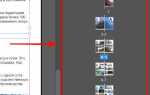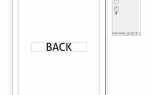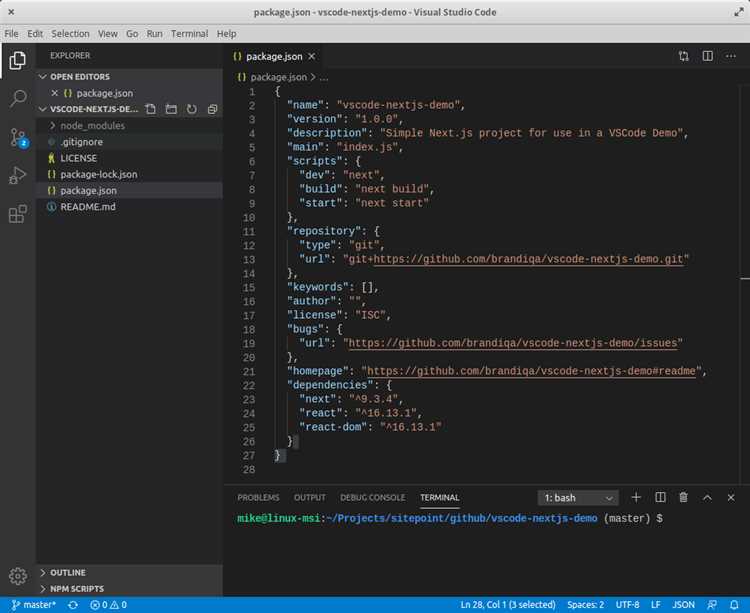
При разработке на низкоуровневых языках или при оптимизации программного кода иногда необходимо изучить ассемблерный код, генерируемый компилятором. В Visual Studio этот процесс значительно упрощен благодаря встроенным инструментам, которые позволяют не только просматривать ассемблерный код, но и интегрировать его с дебаггером, что особенно полезно для более глубокого анализа работы программы.
Для того чтобы увидеть ассемблерный код в Visual Studio, сначала нужно убедиться, что проект собран с включенными настройками для генерации отладочной информации. Для этого необходимо в настройках проекта в разделе Properties > Build > Advanced выбрать опцию Debug Info и установить значение Full. Это обеспечит наличие всех необходимых меток для дебага, включая ассемблерные инструкции.
После того как проект скомпилирован с соответствующими настройками, для просмотра ассемблерного кода достаточно открыть окно Disassembly, которое доступно через меню Debug > Windows > Disassembly. В нем будет отображен ассемблерный код, сгенерированный для текущей позиции программы. Важно, что Visual Studio предоставляет возможность привязать ассемблерный код к исходному коду, что позволяет более точно понимать, какие части программы были скомпилированы в соответствующие машинные инструкции.
Кроме того, можно использовать команду Ctrl + Alt + D для быстрого перехода к окну ассемблерного кода во время отладки. Эта функция особенно полезна, когда нужно быстро проанализировать, как компилятор преобразует исходный код в машинные инструкции, что помогает выявлять неочевидные ошибки или проблемные участки в производительности.
Как настроить Visual Studio для просмотра ассемблерного кода
- Шаг 1: Включение отладчика для ассемблерного кода
Перейдите в менюTools(Инструменты) ->Options(Параметры). В разделеDebuggerвыберите пунктGeneral, затем отметьте опциюEnable Just My Code. Это позволит вам видеть только тот код, который был написан вами, и даст возможность фокусироваться на отладке. - Шаг 2: Настройка отображения ассемблерного кода
В настройках отладчика перейдите в разделDisassemblyи установите галочкуShow Disassembly. Это позволит вам видеть ассемблерный код при пошаговой отладке программы. - Шаг 3: Использование команды «Просмотр ассемблера» в отладчике
Когда вы находитесь в процессе отладки, для отображения ассемблерного кода используйте командуDebug->Windows->Disassembly. Окно с ассемблерным кодом откроется рядом с основным окном отладки. - Шаг 5: Настройка уровня оптимизации
При включении оптимизаций компиляции (например, с использованием флага/O2) компилятор может удалить или изменить некоторые части кода, что повлияет на его отображение. Для точного анализа на уровне ассемблера рекомендуется отключить оптимизации, чтобы сохранить код в исходном виде.
Для того чтобы просматривать ассемблерный код для конкретных функций, установите точку останова в нужной точке и при продолжении работы с отладчиком откройте окно Disassembly. Вы сможете увидеть ассемблер для текущей функции.
С помощью этих настроек Visual Studio позволяет вам глубже понять, как выполняется ваш код на низком уровне, что полезно при анализе производительности, отладке и оптимизации.
Интерфейс отладчика и его использование для ассемблерного кода
Отладчик в Visual Studio представляет собой мощный инструмент для анализа работы ассемблерного кода. Он позволяет на низком уровне отслеживать выполнение программы, наблюдать за изменениями регистров и памяти, а также анализировать поведение команд, выполняющихся на процессоре. Для работы с ассемблером важно правильно настроить интерфейс отладчика и использовать его возможности для выявления ошибок и оптимизации кода.
Первый шаг – это запуск отладчика. Для этого необходимо установить точку останова в месте, где нужно начать анализ. В Visual Studio это можно сделать, щелкнув на левую панель с номерами строк кода. После этого можно запустить приложение в режиме отладки. Когда выполнение программы дойдет до установленной точки останова, отладчик приостановит выполнение, и можно будет начать анализировать регистры процессора и значения в памяти.
Основной элемент интерфейса отладчика – это окно с ассемблерным кодом, которое отображает команды, выполняющиеся на каждом шаге. В этом окне можно наблюдать за переходами между инструкциями и их результатами. Visual Studio предоставляет возможность переключаться между исходным кодом и ассемблерным представлением с помощью функции “Disassembly” (Дизассемблирование), что полезно при анализе работы низкоуровневых функций.
Важным инструментом является окно “Registers”, где отображаются текущие значения процессорных регистров. Это особенно важно при анализе ошибок в работе с памятью, так как неправильные значения в регистрах могут приводить к сбоям в работе программы. Также полезно окно “Memory”, которое позволяет просматривать содержимое памяти на определенном адресе, что помогает выявлять проблемы, связанные с управлением памятью или нарушениями доступа к данным.
Отладчик Visual Studio предоставляет возможность пошагового выполнения программы. Это можно сделать с помощью кнопок “Step Into” (Шаг вглубь), “Step Over” (Шаг через) и “Step Out” (Шаг из). Эти функции позволяют точно контролировать выполнение кода, что важно при поиске ошибок в ассемблерных фрагментах программы. Использование функции “Step Into” позволяет проникать внутрь функций, а “Step Over” – пропускать их, что ускоряет процесс анализа при работе с большими программами.
Для более детального анализа можно использовать возможности отладчика для установки условных точек останова, которые срабатывают только при выполнении определенных условий. Это позволяет остановить выполнение программы на момент, когда возникают конкретные ошибки или неожиданные состояния. Например, можно установить точку останова при изменении определенной переменной или при достижении конкретного значения в регистре.
Также стоит обратить внимание на окно “Call Stack”, которое показывает текущий стек вызовов. Это помогает понять, как программа дошла до определенной точки и какие функции были вызваны до этого момента. Использование этой информации при отладке ассемблерного кода позволяет выявить проблемы с правильностью работы стека или переполнением буфера.
Важной особенностью является использование команды “Disassemble” в контексте ассемблерного кода. С помощью этой команды можно получить дизассемблированный вид функций, что помогает в изучении их работы на машинном уровне. Применение данной функции полезно, когда нужно понять, как оптимизирован код, и выявить узкие места, влияющие на производительность.
Подводя итог, можно отметить, что эффективное использование отладчика в Visual Studio при работе с ассемблерным кодом требует не только знаний инструментов, но и понимания структуры программы на низком уровне. Детальное отслеживание инструкций, анализ регистров и памяти позволяет эффективно выявлять ошибки и оптимизировать код, что делает процесс разработки на ассемблере значительно проще и быстрее.
Как включить генерацию ассемблерного кода при компиляции проекта
Для того чтобы сгенерировать ассемблерный код при компиляции в Visual Studio, необходимо настроить параметры проекта через меню «Свойства». По умолчанию, проект компилируется в исполнимый файл без генерации ассемблерных файлов, но эту функцию можно включить вручную.
Следуйте этим шагам:
- Откройте проект в Visual Studio.
- Щелкните правой кнопкой мыши на проект в «Обозревателе решений» и выберите «Свойства».
- В окне свойств перейдите в раздел «С/С++».
- В подразделе «Общие» найдите настройку «Дополнительные параметры компилятора».
- Нажмите «ОК», чтобы сохранить изменения.
Теперь при каждом компилировании проекта будет генерироваться файл с расширением .asm, содержащий ассемблерный код.
Если вы хотите настроить компиляцию для оптимизированного кода, добавьте также флаг /O2 в настройках компилятора, который активирует высокую степень оптимизации. Это может повлиять на структуру и читаемость получаемого ассемблерного кода.
Для того чтобы отслеживать изменения в процессе разработки, используйте настройку /FAsc, которая будет генерировать ассемблерный код только для файлов, в которых произошли изменения. Это ускоряет процесс компиляции и упрощает работу с большими проектами.
Если необходимо также собрать отладочную информацию, добавьте флаг /Fd для создания файлов с отладочной информацией, которые помогут в анализе кода на более глубоком уровне.
При включении генерации ассемблерного кода, важно помнить, что это может увеличить время компиляции, особенно в крупных проектах, поскольку дополнительная обработка требует больше вычислительных ресурсов.
Как просматривать ассемблерный код в процессе отладки
Для того чтобы просматривать ассемблерный код во время отладки в Visual Studio, необходимо настроить соответствующие параметры в процессе работы с отладчиком. Во-первых, убедитесь, что ваше приложение собрано с настройкой отладки, то есть с флагом /debug. Это позволит отладчику сохранять необходимую информацию для правильного отображения ассемблерных инструкций.
При запуске отладчика в Visual Studio, если ваше приложение собрано с отладочной информацией, вы можете увидеть ассемблерный код. Для этого откройте окно «Диспетчер кода» (Disassembly), которое можно вызвать через меню Debug -> Windows -> Disassembly. Это окно отображает ассемблерный код для текущей точки останова или текущей инструкции, выполняемой процессором.
Включите отображение ассемблерного кода через меню Debug -> Options, затем в разделе Debugging выберите «Enable Disassembly». Это позволит просматривать ассемблерные инструкции, как только отладчик дойдет до соответствующего участка кода.
Если вы хотите, чтобы ассемблерный код отображался синхронно с исходным кодом C/C++ или другим языком, активируйте опцию «Mixed Mode Debugging». В этом режиме, при наличии отладочной информации, Visual Studio будет автоматически переключаться между исходным кодом и ассемблером, показывая их параллельно.
В процессе отладки вы можете вручную переключиться на ассемблерный код, если текущая точка останова находится в строке, не имеющей прямого отображения в исходном коде. В этом случае просто откройте окно Disassembly и просматривайте соответствующие инструкции.
Для более глубокого анализа можно использовать команды отладчика, такие как «Step Into Assembly» или «Step Over Assembly», которые позволяют выполнять пошаговую отладку на уровне ассемблера. Эти команды позволяют изучить, как именно процессор выполняет инструкции в данный момент времени.
При необходимости изменить настройки отображения ассемблерного кода, например, отключить или включить определенные области, можно использовать фильтры в окне Disassembly. Это особенно полезно, когда вам нужно сосредоточиться только на части кода, например, на встраиваемых функциях или специфических вызовах.
Использование окна Disassembly для анализа ассемблерных инструкций
Окно Disassembly в Visual Studio позволяет просматривать и анализировать ассемблерный код, который генерируется компилятором для каждой инструкции программы. Это окно полезно для отладки, оптимизации и глубокого анализа работы программы на уровне машинных команд.
Для того чтобы открыть окно Disassembly, достаточно выполнить команду Debug > Windows > Disassembly в процессе отладки. После этого в окне будет отображён ассемблерный код текущей функции или текущей точки останова. Инструкции ассемблера отображаются по строкам, с указанием адресов памяти и соответствующих им команд.
При анализе ассемблерных инструкций стоит обратить внимание на следующие моменты:
- Адресация памяти: Каждая строка ассемблерного кода содержит адрес, по которому будет загружена инструкция. Это важно для понимания расположения кода в памяти и анализа его работы на низком уровне.
- Регистры: Внимание стоит уделить изменениям значений регистров. Они часто служат индикатором того, как данные переносятся или модифицируются в процессе выполнения кода.
- Оптимизация: При анализе кода на ассемблере можно заметить участки, которые могут быть оптимизированы, например, через замену сложных инструкций на более эффективные или слияние повторяющихся операций.
- Взаимодействие с кодом: Некоторые сложные функции или алгоритмы могут быть представлены в виде нескольких последовательных инструкций. Анализ этого потока позволяет лучше понять, как работает ваш код, и выявить потенциальные уязвимости.
Окно Disassembly также позволяет настроить отображение ассемблерного кода для разных архитектур процессоров, что полезно при работе с различными типами платформ. Например, можно использовать различные флаги компилятора для генерации кода, подходящего для 32-битных или 64-битных процессоров.
Для более глубокого анализа можно использовать дополнительные инструменты, такие как профайлеры и трассировщики, которые в сочетании с окном Disassembly позволяют наглядно увидеть влияние каждого ассемблерного участка на производительность программы.
Как исследовать локальные переменные в ассемблере через отладчик
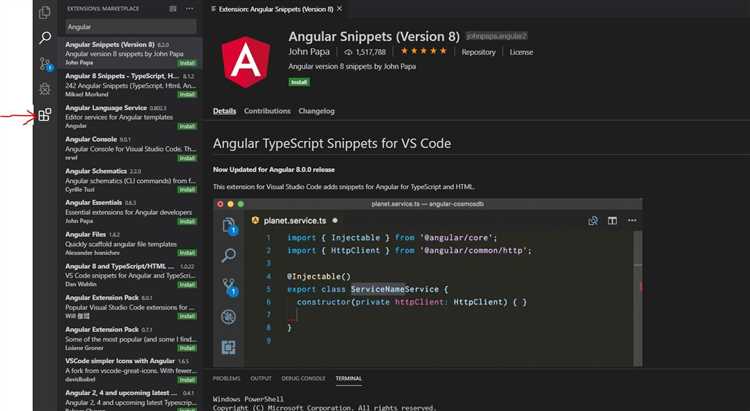
Для исследования локальных переменных в ассемблере через отладчик Visual Studio необходимо использовать возможности встроенных инструментов, таких как точки останова, просмотр регистров и стеков вызовов.
Когда отладчик останавливает выполнение на точке останова, вы можете использовать окно «Исполненные строки» для просмотра текущей строки ассемблерного кода. В этот момент можно исследовать содержимое регистров, чтобы понять, какие локальные переменные содержатся в памяти. Важным моментом является понимание структуры стека – локальные переменные, как правило, размещаются в области стека функции.
Чтобы найти локальные переменные, необходимо обратить внимание на стек. В процессе выполнения программы функции помещают свои локальные переменные в стек, начиная с последней (вместо хранения значений в регистрах). Для анализа вы можете использовать окно «Состояние регистров» и «Состояние стека» для определения, какие данные хранятся в соответствующих областях памяти.
Кроме того, чтобы отслеживать изменения значений локальных переменных на разных этапах выполнения программы, можно установить дополнительные точки останова в местах, где эти переменные изменяются. Например, при изменении значений через инструкции «MOV» или «ADD» можно моментально увидеть в окне отладчика, как меняются значения переменных в памяти и регистрах.
Важно помнить, что на ассемблерном уровне локальные переменные часто кодируются через смещения от базового указателя стека (ESP или RSP). Для точного анализа вы должны уметь интерпретировать эти смещения, что позволит вам точно указывать, где хранится каждая переменная.
Использование команд отладчика, таких как «Dump» или «Print», позволяет вывести значения данных в конкретных областях памяти. Важно корректно использовать эти команды, чтобы не вывести лишнюю информацию, а точно сосредоточиться на анализе локальных переменных, что значительно ускоряет процесс дебаггинга.
Кроме стандартных функций отладки, можно использовать более низкоуровневые подходы, такие как анализ инструкций, которые манипулируют данными переменных. Применяя инструкции для просмотра области памяти, вы сможете идентифицировать местоположение и изменения локальных переменных в процессе выполнения программы.
Настройка точек останова для ассемблерных инструкций
Для эффективной отладки ассемблерных программ в Visual Studio можно настроить точки останова на уровне ассемблерных инструкций. Это позволяет контролировать выполнение программы на более низком уровне, что важно для диагностики сложных ошибок и оптимизации работы кода.
Чтобы установить точку останова на ассемблерной инструкции, необходимо выполнить несколько шагов. Сначала откройте окно отладчика, переключитесь в представление «Disassembly» (Дизассемблирование). В этом представлении отображается исходный ассемблерный код, соответствующий текущей точке выполнения программы.
После того как вы находитесь в режиме дизассемблирования, установите точку останова на нужной инструкции. Для этого кликните правой кнопкой мыши по строке с нужной ассемблерной инструкцией и выберите «Set Breakpoint» (Установить точку останова). Вы можете также использовать команду «Breakpoint» в меню отладки, чтобы вручную задать точку останова для определённого адреса или инструкции.
Если вы хотите, чтобы точка останова активировалась только при выполнении определённых условий (например, когда значение регистра меняется), используйте условные точки останова. Для этого в контекстном меню точки останова выберите «Condition» (Условие) и задайте выражение, которое должно быть истинным для срабатывания точки останова.
Для более точной настройки отладки можно использовать комбинированные точки останова, которые срабатывают при определённом значении регистров или памяти. Это полезно, если нужно остановить выполнение программы только при определённых условиях, например, при достижении конкретного значения в регистре.
В случае работы с ассемблерным кодом также можно воспользоваться точками останова на уровне функций. Для этого необходимо установить точку останова на определённой функции, после чего отладчик остановит выполнение программы при входе в эту функцию, позволяя более детально изучить выполнение инструкций внутри неё.
Используя эти методы, можно эффективно управлять процессом отладки ассемблерных программ и точечно контролировать выполнение кода на всех уровнях – от высокоуровневых вызовов до отдельных ассемблерных инструкций.
Типичные ошибки при анализе ассемблерного кода и как их избежать
1. Игнорирование контекста компиляции
Одна из самых распространенных ошибок – это отсутствие учета настроек компилятора и флагов оптимизации. Например, использование флага /O2 в Visual Studio может привести к изменению порядка выполнения команд или даже к их удалению, что затруднит анализ. Важно помнить, что оптимизация может сильно изменить исходный код, и нужно внимательно изучать сгенерированные инструкции в контексте конкретных настроек компиляции.
2. Недооценка влияния макросов и inline-функций
Макросы и inline-функции часто вызывают путаницу, особенно если их не удается отследить в ассемблерном коде. Они могут быть развёрнуты или заменены на другие инструкции, что делает анализ сложнее. Важно учитывать, что эти элементы могут быть причиной различий между исходным и сгенерированным кодом. Использование флага /P в Visual Studio позволяет увидеть развёрнутые макросы в исходном коде, что облегчает анализ.
3. Пренебрежение чтением комментариев в ассемблерном коде
Несмотря на то, что ассемблерный код часто бывает очень низкоуровневым, разработчики нередко забывают о добавлении комментариев или не обращают на них внимания. Однако комментарии могут содержать важную информацию о структуре программы и логике работы алгоритмов. Не стоит недооценивать значение комментариев, особенно при анализе сложных или оптимизированных участков кода.
4. Ошибки при интерпретации инструкций условных переходов
Условные переходы и циклические структуры могут быть сложными для понимания, если не учитывать текущий флаг состояния регистра или флаг результата предыдущей инструкции. Пренебрежение этим может привести к неправильной интерпретации логики работы программы. Использование инструментов отладки, таких как шаговое выполнение, позволяет отслеживать изменение флагов и точное поведение программы.
5. Невозможность отличить оптимизированный код от ручной реализации
Часто оптимизированный код, сгенерированный компилятором, может сильно отличаться от того, что был бы написан вручную. Программисты могут неправильно интерпретировать такой код, считая его неэффективным или ошибочным. Важно понимать, что современные компиляторы могут производить такие оптимизации, которые значительно изменяют структуру кода, но не влияют на функциональность.
6. Неудовлетворительное понимание работы с регистрами
Регистры являются основными элементами при работе с ассемблерным кодом, и их неправильное использование или недооценка их роли может привести к ошибкам в анализе. Часто разработчики не учитывают, как и когда регистры меняются в ходе выполнения программы, что затрудняет понимание логики работы кода. Важно внимательно следить за изменениями значений регистров, особенно в циклических и условных конструкциях.
7. Пренебрежение инструментами для анализа и отладки
Visual Studio предоставляет мощные инструменты для анализа и отладки ассемблерного кода, такие как дизассемблер и трассировка выполнения. Неиспользование этих инструментов или недостаточное внимание к их возможностям значительно усложняет анализ. Например, использование команды «Disassembly» позволяет увидеть инструкционный поток программы, а «Watch» и «Call Stack» – отслеживать состояние переменных и стек вызовов в реальном времени.
8. Ошибки в анализе стека и вызова функций
Избегая этих типичных ошибок, можно значительно ускорить и упростить процесс анализа ассемблерного кода в Visual Studio, а также повысить точность отладки и оптимизации программ.
Вопрос-ответ:
Как включить просмотр ассемблерного кода в Visual Studio?
Для того чтобы включить просмотр ассемблерного кода в Visual Studio, необходимо выполнить несколько шагов. Во-первых, нужно собрать проект в режиме отладки. Затем в меню «Отладка» выберите пункт «Окно» и затем «Список ассемблера». Это откроет окно с ассемблерным кодом, соответствующим текущему состоянию программы. При этом код будет отображаться построчно, показывая ассемблерные инструкции, сгенерированные компилятором для каждой строки исходного кода.
Можно ли просматривать ассемблерный код для определенной функции в Visual Studio?
Да, можно. Чтобы просматривать ассемблерный код для конкретной функции, вам нужно установить точку останова в нужной части программы, затем запустить отладку. Когда выполнение программы достигнет этой точки останова, откройте окно с ассемблерным кодом. В нем будут отображаться инструкции для той части кода, которую компилятор сгенерировал для текущей функции.
Как выбрать между ассемблером и исходным кодом в окне отладки Visual Studio?
В окне отладки можно переключаться между исходным кодом и ассемблерным. Для этого в меню окна «Список ассемблера» можно выбрать опцию отображения исходного кода. При этом, если вы хотите вернуться к ассемблерному коду, просто выберите соответствующую вкладку. Также можно воспользоваться горячими клавишами, чтобы быстро переключаться между видами отображения.
Почему ассемблерный код в Visual Studio иногда не отображается?
Если ассемблерный код не отображается, возможно, компилятор был настроен на оптимизацию, которая скрывает некоторые инструкции или упрощает код. В этом случае можно отключить оптимизацию. Это делается в свойствах проекта, в разделе «C/C++» -> «Оптимизация». Выберите «Отключить оптимизацию» и пересоберите проект. Это позволит точнее отслеживать ассемблерный код, соответствующий каждой строке исходного кода.
Можно ли использовать просмотр ассемблерного кода для оптимизации программы?
Да, просмотр ассемблерного кода может быть полезен для оптимизации программы. Сравнив ассемблерный код, сгенерированный компилятором, с исходным кодом, можно увидеть, какие конструкции или участки программы компилятор обрабатывает не так, как ожидалось. Например, можно заметить, что некоторые операции можно улучшить или заменить, чтобы сгенерировать более эффективный ассемблерный код. Однако для более глубокого анализа и оптимизации кода часто используется профилирование и другие инструменты отладки.